Intermitent placa de baza BIOS-ului de msi
Firmware BIOS Plăci de bază de la MSI
Ca și alți producători, MSI are oferte mai multe moduri de a actualiza BIOS-ul. Sub Windows sau prin intermediul built-in BIOS-ul instrumentului - MFLASH sau sub DOS.
1. Upgrade de la Windows
2. Actualizarea UEFI BIOS cu built-in MFLASH utilitate (cu bliț)
3. Actualizarea de la o unitate USB bootabil (sau card de memorie) din DOS
În primul rând trebuie să știm producătorul de plăci de bază și modelul său. Puteti vedea ecranul de pornire inițial, sau documentația pentru calculatorul dumneavoastră sau pe placa de bază în sine (într-un notebook pe partea din spate a capacului) sau de a folosi un program pentru a determina echipamentul sau linia de comandă introducând „systeminfo“
Actualizarea de la Windows
Acest utilitar de actualizare prin intermediul Live Update 6, numai potrivit pentru desktop-uri MSI si produse conexe: placi de baza, si carduri grafice. Acest utilitar nu are suport pentru laptopuri MSI, sau tablete sau bare bomboane, ca în timpul instalării, este posibil să apară erori neașteptate. Alte metode sunt descrise mai jos.
Dacă nu doriți să utilizați utilitarul Live Update, puteți descărca pur și simplu arhiva cu firmware-ul de pe site-ul producătorului și rula utilitarul pe firmware-ul care ruleaza BIOS-ul în fișierul arhivă.
Descărcați utilitarul pentru a instala și rula. După ce a început fereastra principală se deschide, în cazul în care puteți selecta noile drivere și BIOS. Puteți selecta scanare automată sau manuală pentru actualizările necesare.
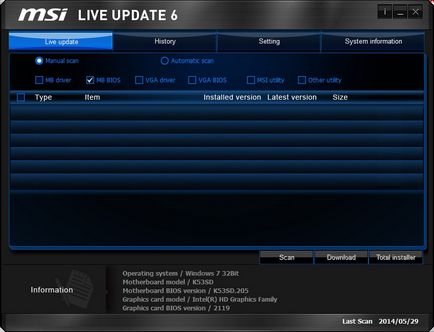
Alegeți MB BIOS (BIOS-ul placii de baza), și faceți clic pe butonul Scan. Dacă există o nouă versiune, faceți clic pe butonul Descărcați și instalați
După descărcarea programului de instalare va porni automat. Acesta și va actualiza BIOS-ul nostru, cu toate acestea, acest program poate face, de asemenea, o unitate flash USB bootabil pentru a actualiza BIOS-ul. După pornirea apăsați Next (Următorul)
Selectați modul în modul Windows, apoi faceți clic pe Următorul (Next)
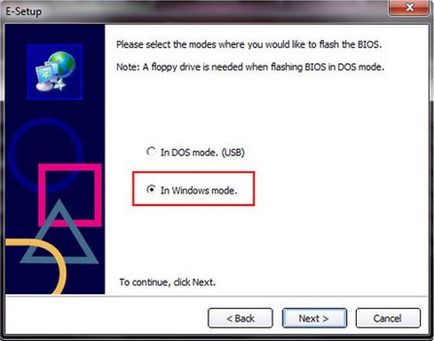
Se recomandă următoarea fereastră pentru a închide toate programele care rulează. Închiderea și faceți clic pe Următorul
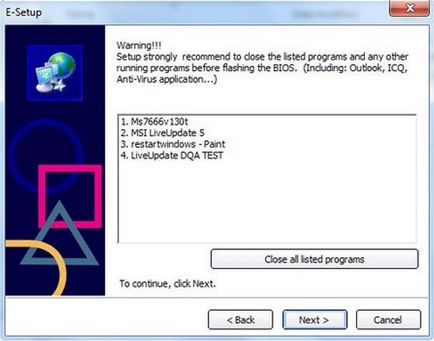
Recent, apare o fereastră de informații cu privire la versiunea actualizată a firmware-ului și repornirea după actualizare, faceți clic pe Start
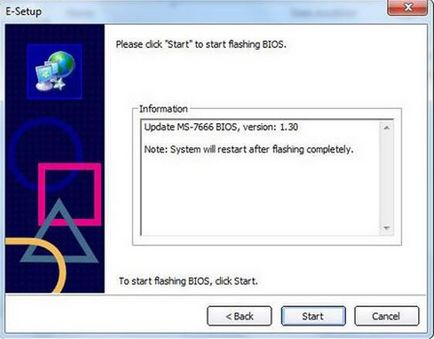
procesul de actualizare în sine:
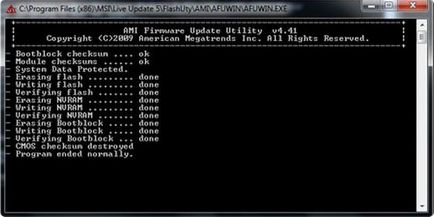
Al doilea mod de program pentru a crea o unitate USB bootabil pentru a actualiza BIOS-ul.
Rulați utilitatea și de această dată alege modul în DOS mod (USB)
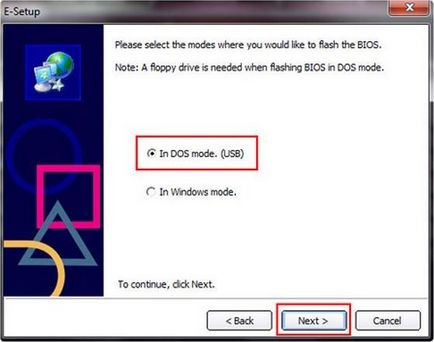
Alegerea unei unități flash, faceți clic pe Next și în fereastra care apare pentru a distruge toate datele de pe unitatea flash, faceți clic pe OK. La creație durează aproximativ 1 minut.
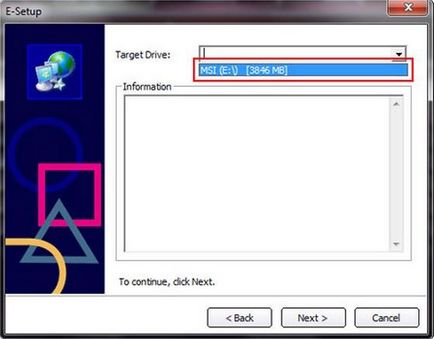
După crearea cu succes un disc de pornire, faceți clic pe OK și reporniți computerul
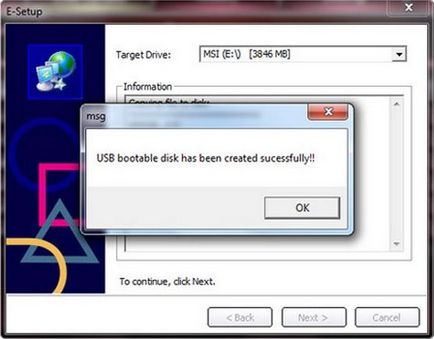
După repornire, configurați computerul să pornească de la USB. În cazul în care computerul va porni de pe USB, urmați instrucțiunile pentru a actualiza BIOS-ul.
Actualizarea UEFI BIOS cu built-in MFLASH utilitate
Du-te la site-ul oficial al producătorului placile de baza MSI. în căutarea introduceți modelul placii de baza sau de a folosi căutarea manuală.
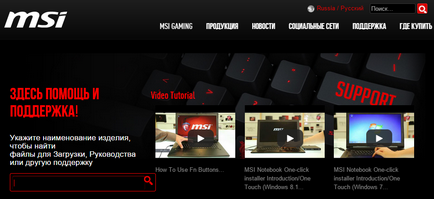
Descărcați de pe site-ul oficial al arhivei firmware-ului producătorului și extrage conținutul său la o unitate flash USB. unitate flash USB înainte ca tocmai l-ați formatat în FAT32. apăsați tasta Delete când porniți calculatorul. pentru a intra în BIOS Setup. Selectați Utility (Utilitar), apoi M - FLASH. Apoi selectați un fișier pentru a actualiza BIOS (Selectați fișierul pentru a actualiza BIOS-ul)

În fereastra rezultată, selectați unitatea USB și selectați fișierul firmware descărcat și apăsați Enter. După sfârșitul actualizării BIOS, sistemul repornește AUTOMAT.
Actualizarea de la o unitate USB bootabil (sau card de memorie) din DOS
Pentru munca pe care ponyadobyatsya fișiere:
După descărcarea tuturor fișierelor, dezarhivează
Se prepară o unitate flash USB. Nu ar trebui să conțină bug-uri și erori. Pentru a verifica acest lucru, puteți verifica unitatea, merge la proprietățile discului amovibil, fila Instrumente „Test
Rulați instrumentul HP USB de stocare pe disc FormatTool 2.2.3. Expune casetele de selectare așa cum se arată în imagine. Calea către directorul de boot dispozitiv MS-DOS prescrie locul în care fișierele descărcate MS-DOS. (Îmi place această unitate C, dosar usbdos. Și cheia pentru a porni. Cu privire la problema distrugerii fișierelor, faceți clic pe Da.

Când este completă, copiați fișierul pe o unitate flash 2 din arhiva cu firmware-ul (un exemplu de ceea ce arata ca: AFUD4310.EXE și A7519IMS.H00). Și nu se retrage unitatea flash USB cu USB - portul, reporniți computerul. Noi mergem în BIOS-ul (de obicei butonul DEL pe computer sau F2 pe laptop) și setați prioritatea de pornire pentru USB drive (pe tab-ul Boot. În dispozitivul de pornire 1 a pus pe primul loc unitatea flash (acesta poate fi numit un dispozitiv detașabil sau numele real al unității.) Dacă unitate flash USB nu este listat, verificați ce prioritizare în valoare de unitatea pentru unități de hard disk ar trebui să fie prima și a ieși din BIOS-ul și de a salva setările - .. F10 trebuie să boot-DOS.
Și introduceți următoarea comandă:
C: \> AFUD4310 A7519IMS.H00 și apăsați tasta Enter, în cazul în care
C - eticheta volume (poate fi o altă literă)
AFUD4310 - utilitate pentru intermitent
A7519IMS.H00 - Firmware fișier
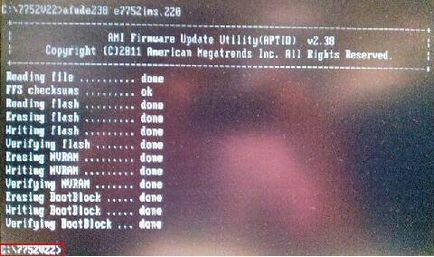
După actualizare, reporniți computerul